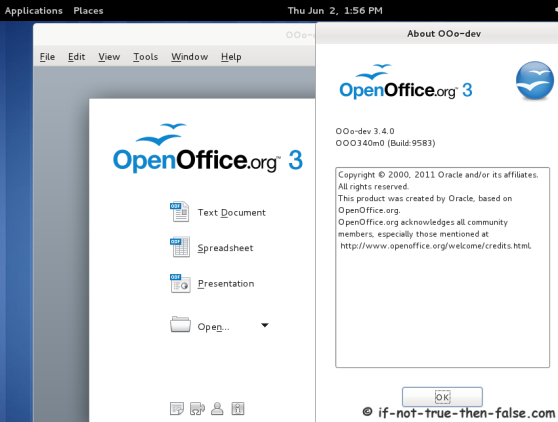Bingung mau pilih Windows yang mana untuk dipakai di rumah? Atau mau mulai mengikuti trend 64-bit? Coba baca dulu ini sebelum mengambil keputusan. Mudah2an bermanfaat.:D
Ilustrasi
Si Bolang dan Si Aming sedang berada di Mangga Dua, Jakarta. Setelah pegal mencari-cari spare part computer dan menawar2 harga selama berjam2, akhirnya PC impian mereka selesai dirakit juga.
Berikut spek computer mereka secara umum :
Komputer Bolang
----------------
Prosesor dual core
2 GB RAM
VGA OnBoard
Komputer Aming
---------------
Prosesor quad core terbaru
8 GB RAM
VGA Gaming terbaru
Setelah itu mereka terlibat percakapan tentang sistem operasi windows apa yang akan mereka install ke dalam PC mereka masing-masing.
Bolang : Ming, lu udah tau mau install windows apa? Windows XP atau Vista?
Aming : Gua sih ga suka yang ribet2 Lang, gw mau yang standar lah…XP aja.
Bolang : Lu mau install yang XP 32 bit apa 64 bit?
Aming : Hah apaan tuh? Gw kagak ngarti…yang gw tau windows tu XP, Vista
Bolang : Ahh ga gaul lu Ming…makanya belajar dong biar cepet pinter!
Fakta-fakta # 1
Kebanyakan orang awam tidak mengerti tentang Windows 32 bit atau 64 bit.
Aming : wah gak ngarti gw yang begituan Lang…gw mah yang pasti2 aja deh…
Bolang : ah..payah lu Ming.. spek computer lu doank yang keren! Tapi lu sendiri ga bisa mengoptimalkan computer lu sampe maksimal. Makanya jgn maen game online mulu!
Aming : ya lu ajarin gw dong Lang. Gw cocoknya pake yang mana nih?
Bolang : siip gw ajarin ya skrg
OK. Sekarang anggaplah komputer itu adalah sebuah mobil.. mobil Si Bolang bisa kita ibaratkan adalah sebuah Honda Jazz.
Sedangkan mobil Si Aming bisa kita ibaratkan dengan sebuah Pagani Zonda.
Lalu sekarang kita anggap Windows 32 bit adalah jalan biasa, dan Windows 64 bit adalah jalan tol bebas hambatan.
Sekarang mari kita terjemahkan keinginan mereka menginstall versi Windows yang mereka inginkan dengan spek komputer yang mereka punya.
Fakta-fakta # 2
Windows 32-bit hanya support memory max. 4 GB.
Windows 64-bit support memory max 192 GB. WOW!
Apabila Bolang menginstall Windows 32 bit ke dalam komputernya, semuanya akan berjalan dengan baik-baik saja. Honda Jazz yang dibawa ke dalam jalanan kota. Pilihan yang tepat mengingat Bolang hanya punya memory 2 GB. Tapi karena VGA Bolang adalah onboard alias makan memory fisik, ada baiknya Bolang menambah memory lagi supaya lebih lancar.
Akan tetapi apabila Si Aming menginstall Windows 32 bit ke dalam komputernya, semuanya juga akan berjalan dengan baik2 saja, tapi pilihan ini mempunyai beberapa kelemahan. Ibarat mobil sport super Pagani Zonda yang sangat cepat dibawa ke dalam jalanan kota, potensi penuhnya tidak akan terlihat. Oleh karena itu untuk memaksimalkan hardware yang dia punya, sebaiknya Aming memakai Windows 64-bit. Apabila Aming memakai Windows 32 bit, maka memorynya yang 8 GB tidak akan terdeteksi sepenuhnya (4 GB RAM sia-sia! numpang mejeng aje di dalam casing
 Fakta-fakta # 3
Fakta-fakta # 3
Windows Vista/Seven x64 lebih baik daripada Windows XP x64. Ini karena Windows XP x64 sebenarnya adalah jelmaan Windows Server 2003!
Sekarang Si Aming memilih untuk menginstall Windows 64 bit. Tapi Windows 64 bit yang mana? XP? Vista? Seven? Menurut pengalaman penulis,
dukungan program dan driver Windows Vista/Seven x64 lebih baik daripada Windows XP x64. Penulis suatu waktu pernah ingin menginstall software bawaan digital camera di Windows XP x64, tapi tidak berhasil, ada pesan error: Not supported for this OS. Tetapi saat penulis menginstall di Windows Vista x64, tidak ada masalah sama sekali!
Usut punya usut ternyata Windows XP x64 adalah jelmaan Windows Server 2003, dan memang di CD digital camera itu tertulis : For Windows XP and Vista. (Tidak ada Windows Server 2003 kan?!)
Sekarang harga memory sudah sangat murah. Bandingkan dengan jaman dulu waktu 1 keping DDR1 128 MB saja harganya bisa 250 ribu!
Makin banyak memory yang terinstall di komputer kita, makin lancar kegiatan komputasi kita, karena kebutuhan Windows untuk virtual memory semakin berkurang. Memory fisik dan memory virtual bagaikan langit dan bumi.
Mungkin memory ideal untuk jaman sekarang adalah 4 GB. Ini karena sekarang program2 makin rakus memory, terutama game dan software design/multimedia.
Fun Facts! Di software motion graphic, Adobe After Effect, di sistem yang sama2 punya memory 4 GB, apabila memakai windows 32-bit, memory yang bisa dipakai hanya 2 GB. Sedangkan di windows 64-bit, memory yang bisa dipakai seluruhnya 4 GB. Ini bisa dilihat di 'splash screen' pada saat membuka program tsb.
Contoh : Bila kita membeli sebuah VGA card baru, tentunya kita diberi sebuah CD berisi driver untuk VGA tersebut. Namun seringkali driver tersebut adalah driver 32 bit.
Bila anda memutuskan untuk memakai Windows 64 bit, downloadlah driver 64 bit terbaru dari vendor hardware anda.
----------------------
Ok, sekarang kita kembali lagi ke Bolang dan Aming.
Bolang : Gimana Ming, lu udah ngarti belum?
Aming : Udah Lang..tapi gw masih ada pertanyaan nih. Bisa nggak gw pake dua2nya 32 bit ama 64 bit?
Bolang : Ya bisa dong. Pake dual boot.
Aming : Gimana caranya tu Lang?
Bolang : Lu googling aja deh!
Akhirnya sampai di rumah, si Aming menginstall Windows Vista 64 bit.
Sesudah itu, Aming :
- membuka Firefox untuk ngaskus
- buka Photoshop buat ngedit gambar pertamax
- download film pake IDM
- dengerin lagu pake iTunes
- Jalanin bot RO
- Chating pake YM
- main game Call of Duty Modern Warfare 2,
Jangan ada yang protes ya! Aming kan punya memory 8 GB & Quad core terbaru! Dilarang ngiri!:D
Bagaimana Memeriksa Processor x86 (32-bit) atau x64 (64-bit) pada Windows?